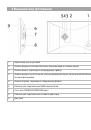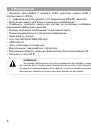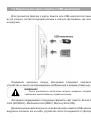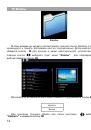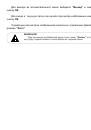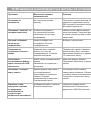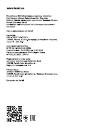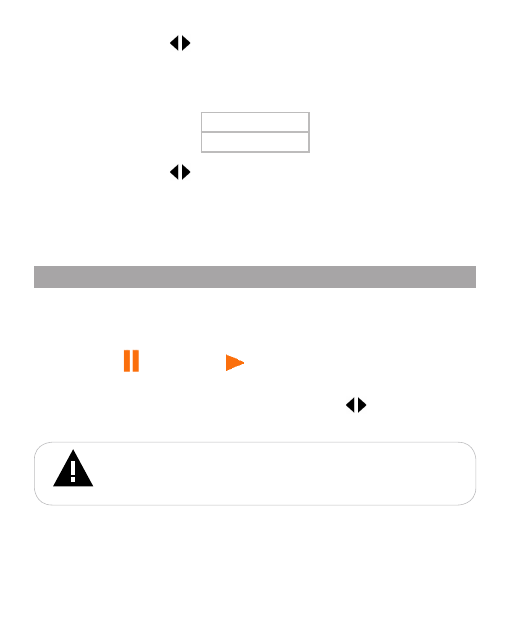
1
Используйте кнопки
/
для выбора изображения.
Для входа во вспомогательное меню в режиме предварительного просмотра
изображений нажмите и удерживайте кнопку
М
.
Удалить
Выход
Используйте кнопки
/
для выбора пунктов меню.
Для удаления текущего файла
выберите
“Удалить”
и нажмите кнопку
ОК
.
Для выхода из вспомогательного меню выберите
“Выход”
и нажмите
кнопку
ОК
.
9.1 Управление изображениями
В режиме предварительного просмотра нажмите кнопку
ОК
для начала
просмотра текущего изображений. Нажмите кнопку
ОК
еще раз для начала
просмотра изображений в режиме слайд-шоу.
Для паузы
/продолжения
слайд-шоу используйте кнопку
ОК
.
На
дисплее появится соответствующий символ .
Остановите слайд-шоу и используйте кнопки
/
для перехода к
предыдущему/следующему изображению вручную.
ВНИМАНИЕ!
Просмотр изображений с высоким разрешением в режиме слайд-
шоу может привести к некорректному отображению информации и
сдвигам времени отображения слайдов на дисплее фоторамки.